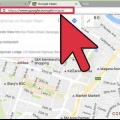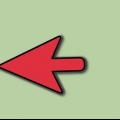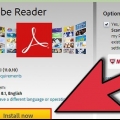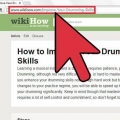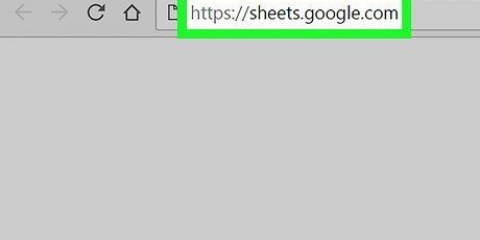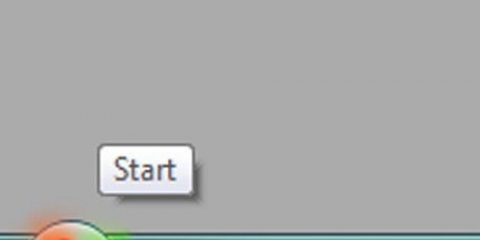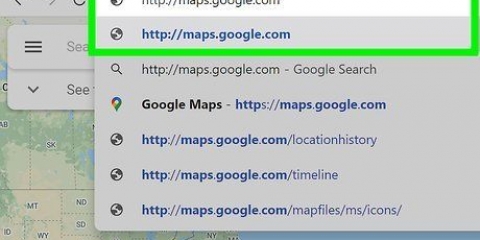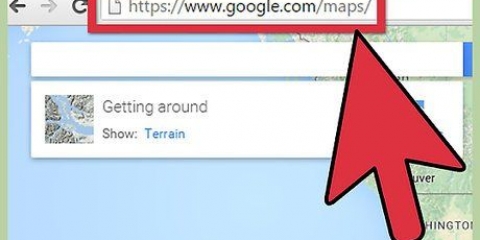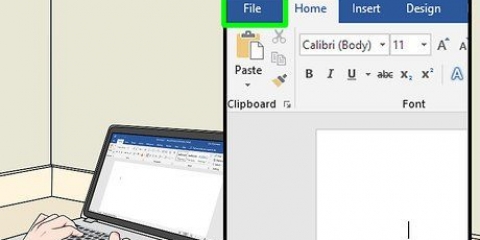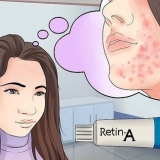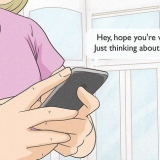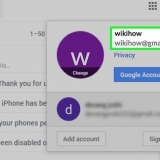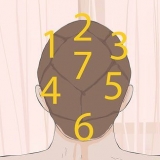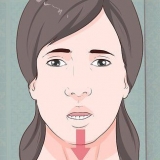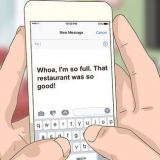Se stai utilizzando la versione classica di Google Maps (Classic Maps), fai clic sul pulsante "Stampa" nella barra laterale per aggiungere note alla tua carta prima della stampa. Nota: quando stampi una mappa in Google Chrome tramite la nuova interfaccia di Maps, la pagina rimarrà vuota. Per stampare una mappa in Google Chrome dovrai utilizzare Mappe Classiche. Se non sei in grado di utilizzare Mappe classiche o un altro browser, puoi stampare le indicazioni stradali specifiche fornite con una mappa o guardare le istruzioni per un`altra soluzione.





Stampa i biglietti extra. Accanto alle indicazioni testuali vengono visualizzate piccole anteprime di tutte le svolte sul percorso. L`intero percorso è visibile sulla mappa in alto. Stampa solo testo: stampa solo il testo delle indicazioni stradali passo passo. Non verranno prese carte.











Windows: assicurati che la finestra del browser sia selezionata e ingrandita e premi Alt + PrtScn. Acquisisce uno screenshot della finestra attiva e lo copia negli appunti. Mac: tieni premuto Comando + Maiusc + 4 e premi la barra spaziatrice. Il tuo cursore si trasformerà in una fotocamera. Fare clic sulla finestra del browser con la mappa che si desidera stampare. L`immagine verrà creata e posizionata sul desktop.
Fare clic su Start e digitare "colore". premere Invio. Premi Ctrl + V o fai clic Processare → Attaccarsi per mettere lo screenshot sulla tela.
Probabilmente vorrai convertire la scheda in scala di grigi per risparmiare inchiostro a colori. L`orientamento orizzontale può facilitare la lettura della mappa.
Stampa mappe da google
Contenuto
Vuoi stampare una mappa con le indicazioni stradali da portare con te? Puoi stampare mappe da Google Maps da quasi tutti i browser. Puoi anche scegliere di stampare le indicazioni stradali per ogni svolta o persino aggiungere mappe per ogni svolta. Se la stampa non va a buon fine, puoi utilizzare la funzione del tuo computer per fare uno screenshot, per stampare la mappa.
Passi
Metodo 1 di 4: stampa di una carta

1. Centrare la mappa nella finestra che si desidera stampare. Potrai stampare solo ciò che viene visualizzato nel browser, quindi assicurati che la mappa sia centrata e ingrandita correttamente in modo che tutte le informazioni importanti vengano visualizzate.

2. Apri il menu Stampa del tuo browser. Di solito puoi premere Ctrl + P (Windows) o Comando + P (Mac) o per "Stampa" selezionabile dal menu File o Impostazioni del tuo browser.

3. Metti la pagina in modalità "Paesaggio". In questo modo di solito è possibile ottenere più mappa su una pagina.

4. Scegli il colore o la scala di grigi. Google Maps utilizza molto colore, quindi se desideri risparmiare inchiostro, passa alla scala di grigi a meno che tu non abbia bisogno dei colori. Anche la scala di grigi di solito viene stampata un po` più velocemente.

5. Stampa la scheda. Se sei soddisfatto delle impostazioni, puoi inviare la carta alla tua stampante.
Metodo 2 di 4: Stampa delle indicazioni stradali (nuovo Google Maps)

1. Crea alcune indicazioni. Inserisci un punto di partenza e di arrivo e scegli la tua modalità di trasporto. Google creerà quindi un percorso insieme alle indicazioni stradali per il viaggio. Puoi stampare la mappa con il percorso indicato e le indicazioni per ogni svolta.

2. clicca sul link "Particolari". Puoi trovarli nella mappa sotto i punti di partenza e di arrivo, nell`angolo in alto a sinistra. Viene visualizzata una nuova pagina con indicazioni passo-passo e una mappa del percorso.
Se non vedi questo link, probabilmente stai utilizzando Mappe classiche. In tal caso, guardare le istruzioni per le istruzioni.

3. Clicca sul "Stampa"-pulsante e fare una scelta. Puoi trovarlo sopra la mappa del percorso. Premendo il pulsante Stampa si ottengono due diverse opzioni. Entrambe le opzioni apriranno una finestra delle impostazioni di stampa.

4. Imposta le tue impostazioni di stampa. Scegli l`orientamento della pagina e le preferenze di colore dal menu delle impostazioni di stampa. Potrebbe risultare più facile leggere la descrizione del percorso se la pagina è impostata su "Ritratto". Noterai quindi che le versioni ridotte delle carte possono essere viste, a patto che tu lo faccia "Stampa con carte" selezionato, quindi potrebbe essere meglio passare alla scala di grigi.

5. Stampa le indicazioni. Se le impostazioni sono corrette, è possibile inviare le istruzioni alla stampante.
Metodo 3 di 4: Stampa delle indicazioni stradali (versione classica di Google Maps)

1. Crea indicazioni. Inserisci un punto di partenza e una destinazione finale e scegli la tua modalità di trasporto. Google mapperà quindi un percorso e ti mostrerà le indicazioni stradali del tuo viaggio. Potrai stampare la mappa con il percorso disegnato su di essa, insieme alla descrizione del percorso.

2. premi il bottone "Stampa" nella parte superiore della barra laterale. Puoi trovarlo sopra i pulsanti per le modalità e il trasporto.

3. Aggiungi note alle indicazioni stradali se vuoi. Puoi anche utilizzare la casella nella parte superiore dell`elenco delle indicazioni stradali per aggiungere commenti alla pagina.

4. Aggiungi i biglietti a turno. Passando con il mouse su una voce nell`elenco delle indicazioni stradali e scegliendo di mostrare una piccola mappa per quella svolta. Puoi anche scegliere di aggiungere una foto di Street View per passaggio.

5. Selezionare la casella "Incorpora mappa" per aggiungere una mappa dell`intero percorso. Troverai la casella nella parte superiore della finestra. Se includi la mappa grande, verrà aggiunta in cima all`elenco . È possibile ingrandire/ridurre o spostare la mappa per ottenere l`immagine ottimale.

6. Stampa le indicazioni. Se sei soddisfatto delle indicazioni stradali e delle mappe, fai clic sul pulsante "Stampa" nell`angolo in alto a destra. Se premi il "Stampa" non riesci a trovarlo, premi Ctrl + P (Windows) o Comando + P (Mac) o seleziona "Stampa" dal menu principale del browser, tramite File o Impostazioni.

7. Imposta le tue impostazioni di stampa. Scegli l`orientamento della pagina e le preferenze di colore dal menu delle impostazioni di stampa. Potrebbe risultare più facile leggere la descrizione del percorso se la pagina è impostata su "Ritratto". Se hai aggiunto la mappa grande e molti biglietti per le svolte piccole, potrebbe essere meglio passare alla scala di grigi.

8. Stampa le indicazioni. Se le impostazioni sono corrette, è possibile inviare le istruzioni alla stampante.
Metodo 4 di 4: fai una registrazione dello schermo

1. Centrare la parte della carta che si desidera stampare. Se non sei in grado di stampare con i metodi integrati sopra menzionati, puoi anche fare uno screenshot della mappa nel tuo browser e stamparlo con un programma di modifica delle immagini.

2. Fai uno screenshot della finestra del tuo browser. Questo metodo dipende dal fatto che utilizzi Windows o un Mac.

3. Incolla lo screenshot in Paint (solo Windows). Se hai fatto uno screenshot in Windows, verrà copiato negli appunti e dovrai incollarlo in un altro programma prima di poterlo vedere. Puoi usare Paint in Windows per questo.

4. Stampa la schermata. Se stai utilizzando un Mac, apri l`immagine creata sul desktop mentre acquisisci lo screenshot. Se stai usando Windows, usa la funzione di stampa in Paint per stampare l`immagine. clicca su File → Stampa e regola le impostazioni di stampa a tuo piacimento. Invialo alla tua stampante quando sei felice.
Articoli sull'argomento "Stampa mappe da google"
Condividi sui social network:
Simile
Popolare